Miłośnicy dźwięku często dążą do uzyskania idealnego dźwięku. Jednak gdy korektor dźwięku w konsoli Realtek Audio Console tajemniczo znika, może to popsuć wrażenia audio. Dobra wiadomość? Istnieje kilka kroków, które możesz wykonać, aby przywrócić tę niezbędną funkcję.
Jak przywrócić brakujący korektor w konsoli Realtek Audio
Jeśli używasz zaawansowanych technologii audio, takich jak Dolby, DTS lub Nahmic, pamiętaj, że funkcje korektora dźwięku mogły zostać przeniesione do tych aplikacji. W takich przypadkach musisz uzyskać dostęp do ustawień audio w tych aplikacjach.
Krok 1: Wyłącz DTSAPO3Service
Jeśli usługa DTSAPO3Service jest włączona, może blokować dostęp do korektora. Wykonaj następujące kroki, aby ją wyłączyć:
- Naciśnij jednocześnie Windows klawisz + R, aby otworzyć polecenie Uruchom. Następnie wpisz services.msc i naciśnij Enter.
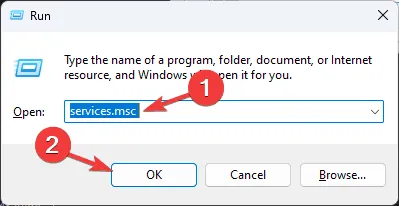
- Przewiń listę, aby znaleźć usługę DTSAPO3Service, a następnie kliknij ją dwukrotnie.
- W oknie właściwości usługi kliknij przycisk Zatrzymaj, aby zatrzymać usługę.
- Zmień typ uruchomienia na Wyłączony, aby zapobiec ponownemu uruchomieniu.
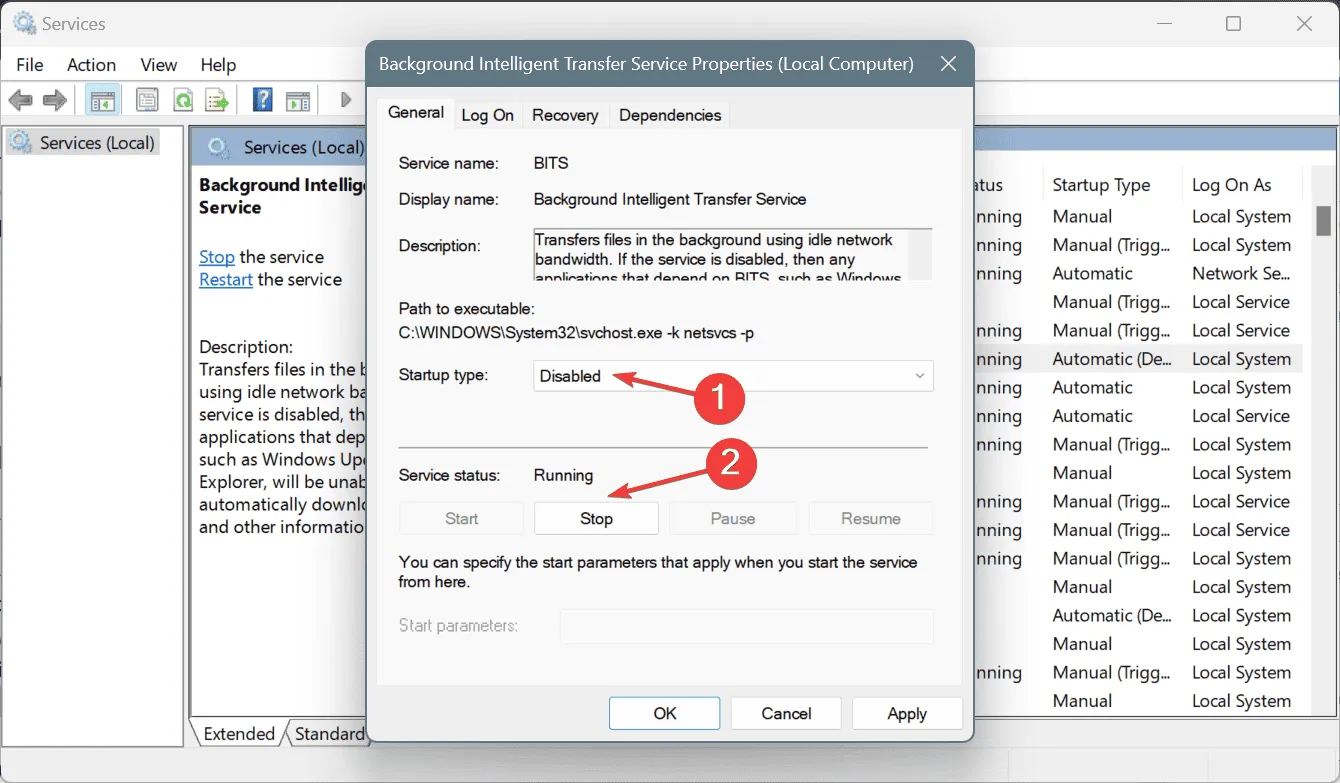
- Na koniec kliknij Zastosuj, a potem OK, aby potwierdzić zmiany.
Krok 2: Ponowna instalacja oprogramowania Realtek
Czasami wystarczy wykonać czysty reset oprogramowania:
- Uruchom aplikację Ustawienia, naciskając Windowsklawisz + I.
- Przejdź do pozycji Aplikacje, a następnie wybierz Zainstalowane aplikacje.
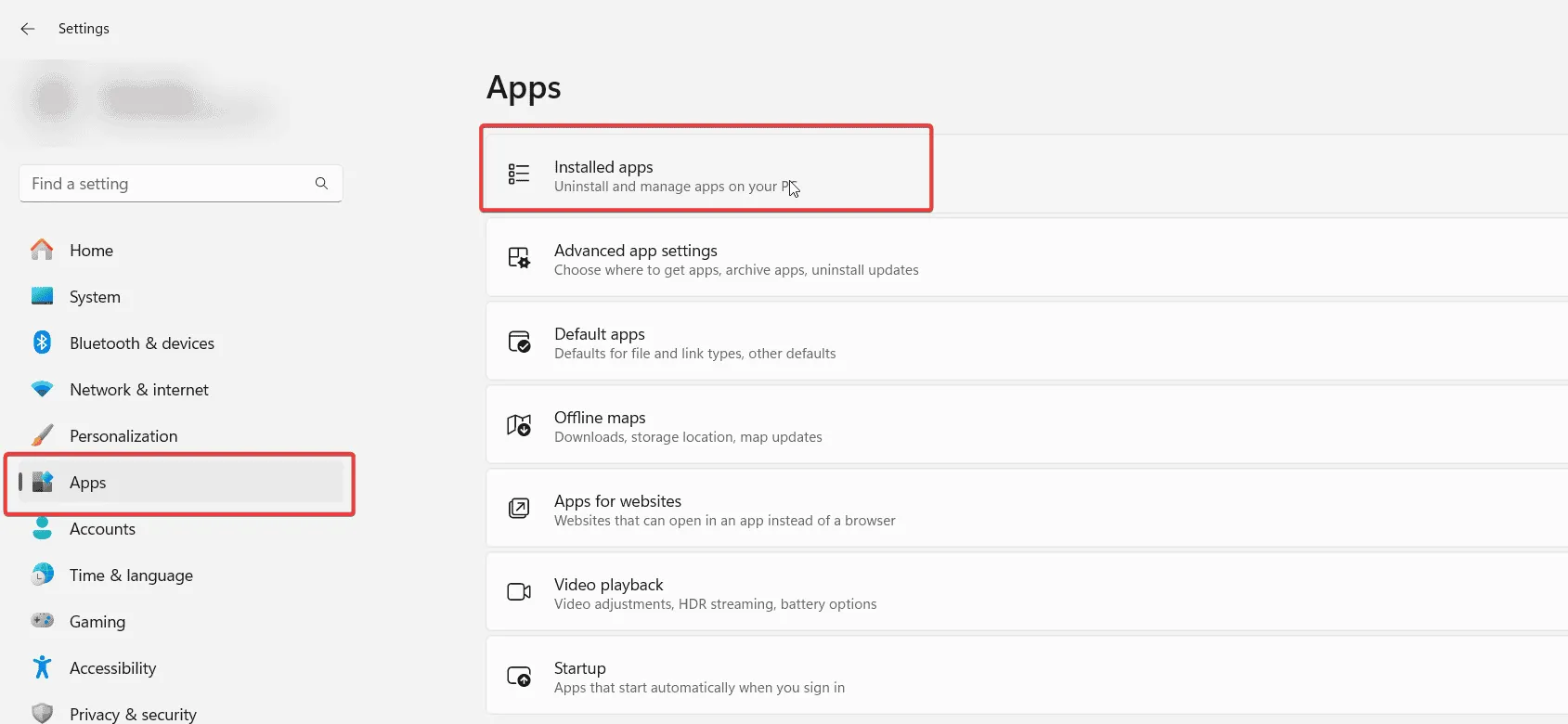
- Znajdź aplikację Realtek na liście, kliknij trzy kropki obok niej i wybierz Odinstaluj.
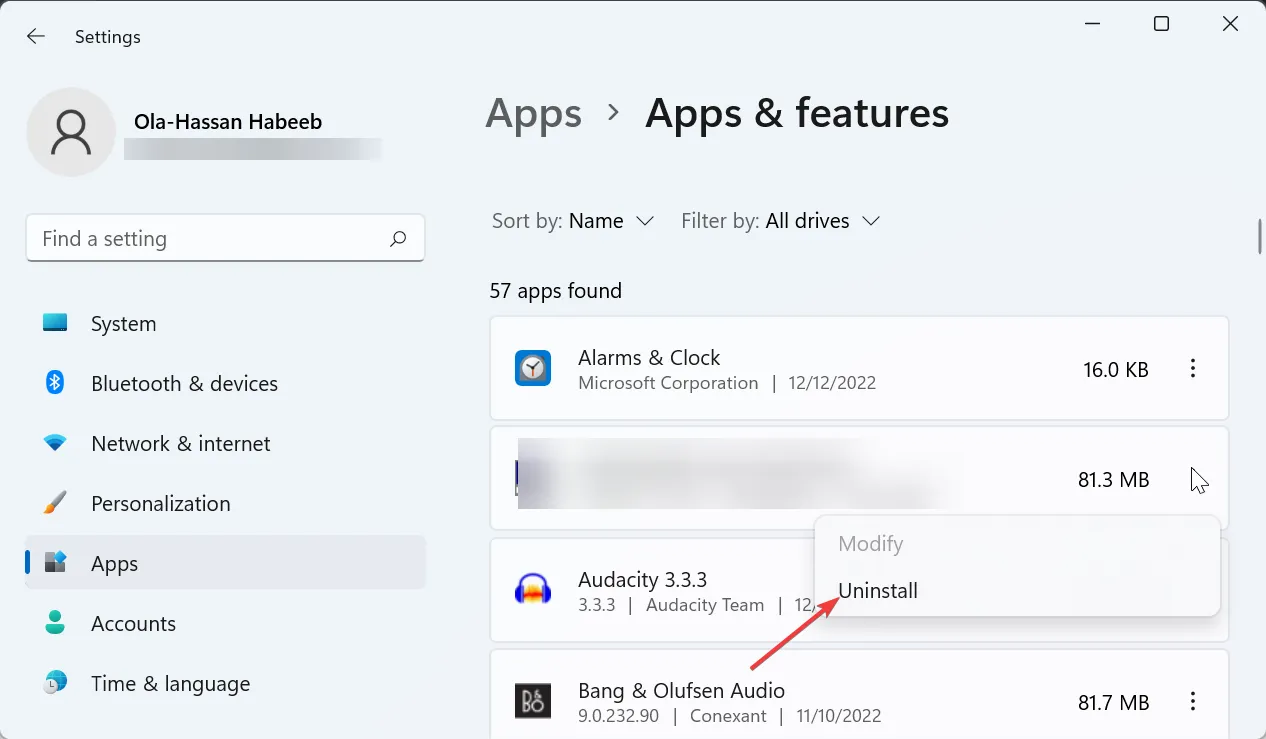
- Aby dokończyć proces odinstalowywania, postępuj zgodnie z instrukcjami wyświetlanymi na ekranie.
- Po usunięciu przejdź na stronę internetową lub do sklepu Realtek i zainstaluj ponownie konsolę Realtek Audio Console.
Użytkownicy decydujący się na ponowną instalację powinni, w miarę możliwości, rozważyć wypróbowanie starszej wersji oprogramowania, gdyż niektórzy użytkownicy odnieśli sukces dzięki temu sposobowi.
Krok 3: Zainstaluj niestandardowe sterowniki audio Realtek
Jeśli wolisz bardziej zaawansowane dostosowywanie, rozwiązaniem może być instalacja niestandardowych sterowników:
- Jeśli masz jakieś oprogramowanie premium do edycji dźwięku, np.Nahmic, najpierw je odinstaluj.
- Następnie usuń z systemu wszystkie istniejące sterowniki Realtek.
- Odwiedź ogólną stronę Realtek UAD w serwisie GitHub, aby znaleźć odpowiednie pliki.
- Pobierz niezbędne sterowniki i postępuj zgodnie z instrukcjami dostępnymi na stronie GitHub.
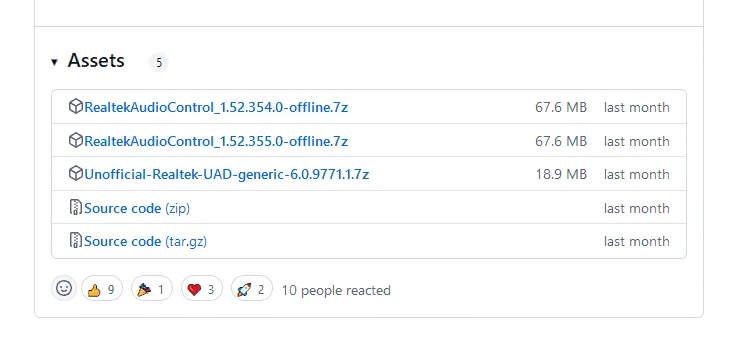
Jeśli te kroki wydają się przytłaczające, możesz zapoznać się z alternatywnymi aplikacjami do zarządzania dźwiękiem kompatybilnymi z Twoim systemem.
Podsumowując, jeśli zauważysz, że korektor w Realtek Audio Console jest nieobecny, przyczyną jest często interferencja z oprogramowaniem audio premium lub problemy ze sterownikiem. Zachowaj cierpliwość, ponieważ różni użytkownicy doświadczyli podobnych wyzwań, w tym raportów o braku Realtek Audio Console w sklepie Microsoft Store lub problemów ze zgodnością z określonymi urządzeniami.
Często zadawane pytania
1. Dlaczego w Realtek Audio Console brakuje korektora?
Twój korektor może zostać przeniesiony do innej aplikacji audio, takiej jak Dolby lub DTS, z powodu instalacji oprogramowania audio premium. Ponadto problemy związane ze sterownikiem mogą prowadzić do braku funkcji.
2. Skąd mam wiedzieć, czy DTSAPO3Service powoduje problemy?
Jeśli wyłączenie usługi DTSAPO3Service umożliwia dostęp do korektora, oznacza to, że zakłócał on działanie konsoli Realtek Audio.
3. Czy mogę użyć alternatywy dla Realtek Audio Console?
Tak, istnieje kilka aplikacji innych firm, np. Equalizer APO lub Voicemeeter Banana, które mogą stanowić skuteczną alternatywę dla korekcji dźwięku.
Dodaj komentarz